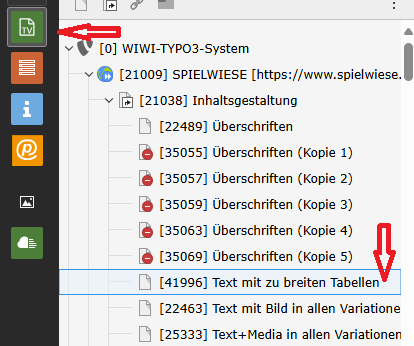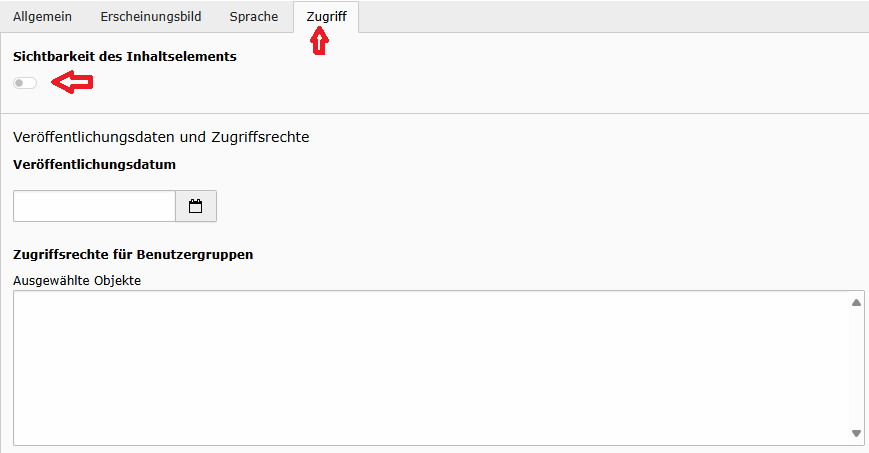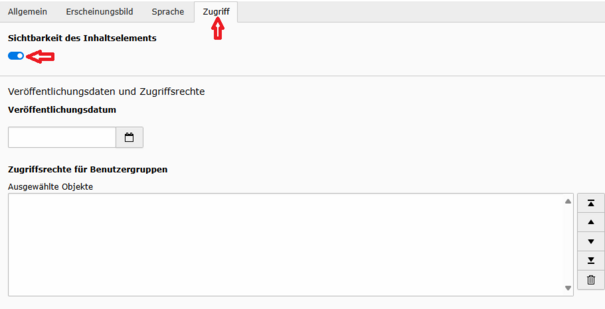Ausblenden und Einblenden
Verstecken oder Verknüpfung entfernen
Warum wird ein Inhaltselement nicht angezeigt?
Versteckte Elemente sind Inhaltselemente, die nirgendwo im Frontend angezeigt werden. Die Funktion zum Verstecken ist für alle Inhalte und Datensätze verfügbar.
Bei Seiteninhalten gibt es zusätzlich noch die Möglichkeit die Verknüpfung zu entfernen. Hierdurch kann bei wiederverwendeten Inhalten gesteuert werden an welchen Stellen der Inhalt sichtbar sein soll und an welchen nicht.
Ausblenden von Inhaltselementen
Einblenden von Inhaltselementen
2. Schritt
Inhaltselement einblenden
Wenn man die jeweilige Unterseite ausgewählt hat, geht man auf das Inhaltselement, welches angezeigt werden soll und zieht den Regler unter dem Reiter "Zugriff" nach rechts, sodass dieser blau leuchtet.
Alternativ:
Eine andere Möglichkeit wäre es den Regler des Inhaltselementes nach rechts zu schieben, ohne das man auf das Inhaltselement draufdrückt. So bleibt man im allgemeinen Bearbeitungsbereich und könnte in diesem Fall mehrere Elemente hintereinander einblenden.
Verknüpfen entfernen bei Inhalten
2. Schritt
Referenz entfernen
Wenn man auf der Unterseite ist, wo das Element mit der Referenz zu einer anderen Seite liegt, kann man bei dem jeweiligen Element die Referenz aufheben, indem man auf den Button rechts neben dem Kopiersymbol drückt. Wenn man dieses drückt wird die Referenz beendet und man kann dieses Element nicht mehr auf der Unterseite sehen.